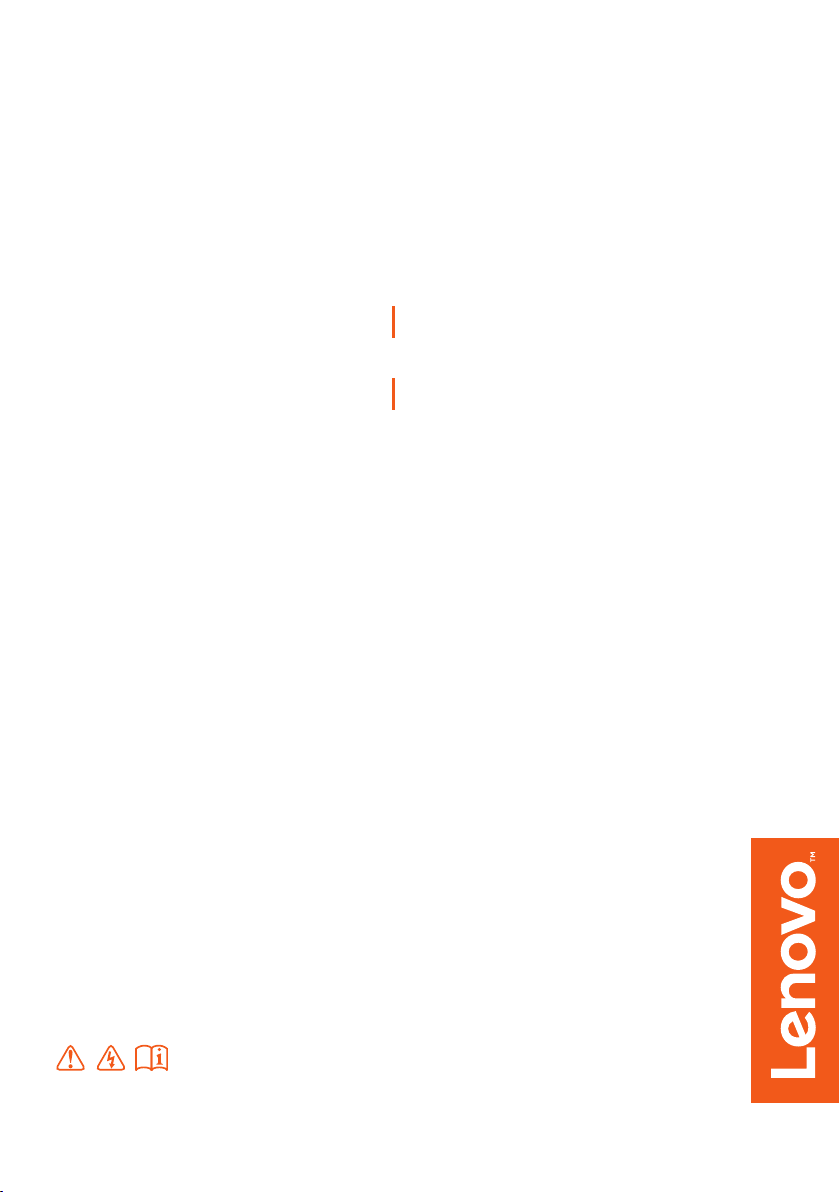
Lenovo ideapad 330
ideapad 330-14IGM ideapad 330-15IGM
ideapad 330-15ICN ideapad 330-15ARR
ideapad 330-15ARR Touch
Bedienungsanleitung
Lesen Sie die Sicherheitshinweise und wichtigen
Tipps in den beigefügten Gebrauchsanweisungen,
bevor Sie Ihren Computer verwenden.
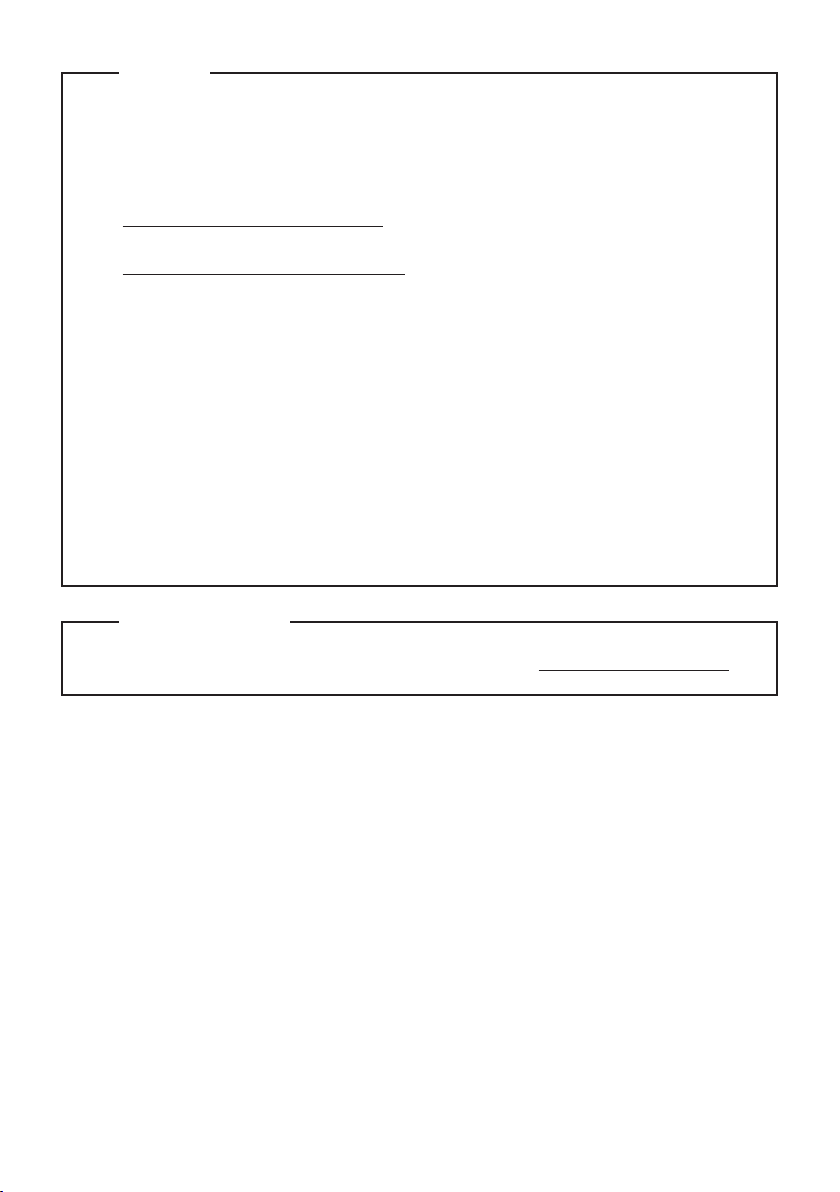
Hinweise
• Lesen Sie vor der Verwendung des Produkts zuerst das Dokument Lenovo
Sicherheitsanleitung und allgemeines Informationshandbuch.
• Die aktuellsten Konformitäts- und Umweltinformationen stehen Ihnen auf den
folgendenLenovo Compliance Information Websites zur Verfügung.
- zu Informationen über Konformität und EU Konformitätserklärung, besuchen Sie:
hp://www.lenovo.com/compliance
- zu Informationen über Umwelteigenschaften von Produkten, besuchen Sie:
hp://www.lenovo.com/ecodeclaration
• Einige Anleitungen in diesem Benuerhandbuch seen möglicherweise voraus, dass Sie
Windows® 10 verwenden. Wenn Sie ein anderes Windows-Betriebssystem benuen,
könnten sich einige Vorgänge leicht differenzieren. Wenn Sie andere Betriebssysteme
verwenden, können einige Bedienvorgänge leicht abweichen.
• Die in diesem Benuerhandbuch beschriebenen Funktionen sind bei den meisten Modellen
einheitlich. Einige Funktionen könnten auf Ihrem Computer nicht verfügbar sein, oder Ihr
Computer könnte Funktionen umfassen, die nicht in dieser Bedienungsanleitung
beschrieben werden.
•
Die Abbildungen in dieser Bedienungsanleitung beziehen sich auf das Lenovo ideapad 330-15ICN,
wenn nicht anders angegeben.
• Die Abbildungen in dieser Gebrauchsanweisung stimmen eventuell nicht mit dem
tatsächlichen Produkt überein. Richten Sie sich in diesem Fall nach dem tatsächlichen
Produkt.
Rechtliche Hinweise
• Informationen dazu finden Sie unter Guides & Manuals auf hp://support.lenovo.com.
Erste Ausgabe (Februar 2018)
© Copyright Lenovo 2018.
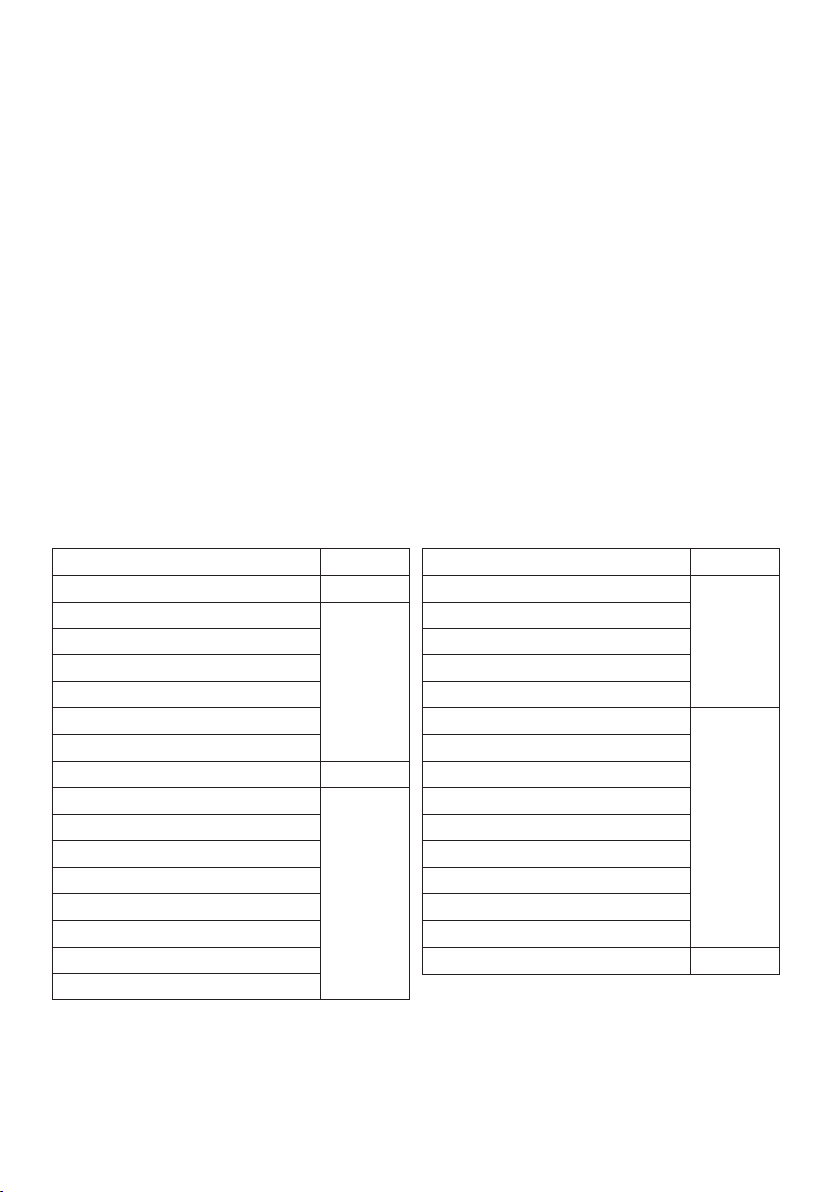
Lenovo
Bedienungsanleitung
Anweisungen und technische Informationen in diesem Handbuch gelten für
die folgenden Notebook-Computer von Lenovo, falls nicht anders angegeben.
Modellname MT Modellname MT
Lenovo ideapad 330-14IGM
Lenovo ideapad 330-14IGM U
Lenovo ideapad 330E-14IGM U
Lenovo ideapad 330H-14IGM
Lenovo ideapad 330L-14IGM
Lenovo ideapad 330E-14IGM
Lenovo ideapad 330R-14IGM
Lenovo ideapad 330-15IGM
Lenovo ideapad 330-15IGM D
Lenovo ideapad 330-15IGM U
Lenovo ideapad 330E-15IGM D
Lenovo ideapad 330E-15IGM U
Lenovo ideapad 330H-15IGM
Lenovo ideapad 330L-15IGM
Lenovo ideapad 330E-15IGM
Lenovo ideapad 330R-15IGM
81D0, 81FM*
81D0
81D1, 81FN*
81D1
Lenovo ideapad 330-15ICN
Lenovo ideapad 330H-15ICN
Lenovo ideapad 330L-15ICN
Lenovo ideapad 330E-15ICN
Lenovo ideapad 330R-15ICN
Lenovo ideapad 330-15ARR
Lenovo ideapad 330-15ARR D
Lenovo ideapad 330-15ARR U
Lenovo ideapad 330E-15ARR D
Lenovo ideapad 330E-15ARR U
Lenovo ideapad 330H-15ARR
Lenovo ideapad 330L-15ARR
Lenovo ideapad 330E-15ARR
Lenovo ideapad 330R-15ARR
Lenovo ideapad 330-15ARR Touch
81EY
81D2
81D3
* Dieser Gerätetyp ist nur für Brasilien.
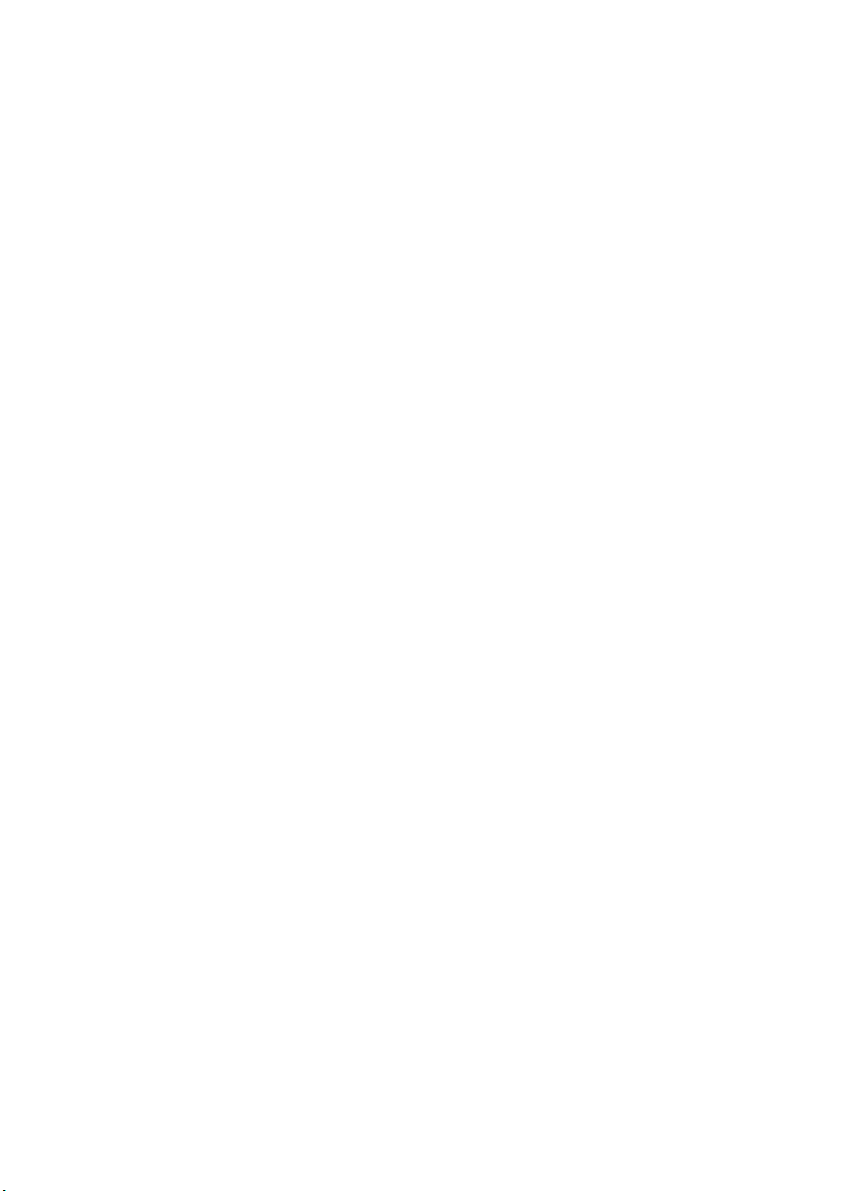
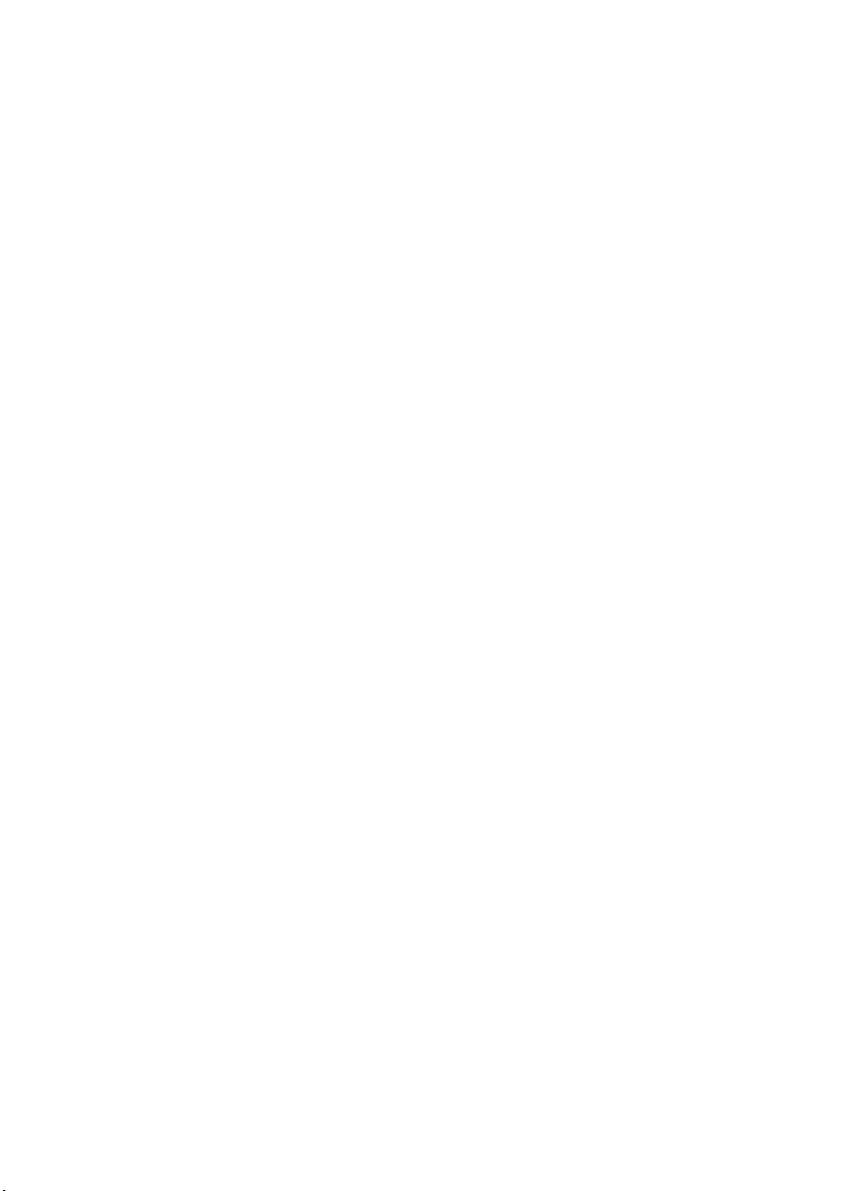
Inhaltsverzeichnis
Kapitel 1. Übersicht über den Computer ........................................................................................ 1
Ansicht von oben
Linksseitige Ansicht
Rechtsseitige Ansicht
Ansicht von unten
Kapitel 2. Erste Schritte mit Windows 10...................................................................................... 16
Erste Konfigurierung des Betriebssystems
Betriebssystem-Interface
Den Computer in den Standbymodus schalten oder herunterfahren
Aufgaben- und Desktop-Verwaltung
Verbinden mit einem drahtlosen Netzwerk
Touchscreen-Betrieb (Lenovo ideapad 330-15ARR Touch)
Kapitel 3. Wiederherstellungssystem............................................................................................ 25
Reset this PC (PC zurücksetzen)
Kapitel 4. Problembehandlung....................................................................................................... 26
Häufig gestellte Fragen
Problembehandlung
Handelsmarken................................................................................................................................ 33
.......................................................................................................................................... 1
...................................................................................................................................... 8
.................................................................................................................................. 13
....................................................................................................................................... 14
.............................................................................................. 16
............................................................................................................................ 16
................................................. 18
...................................................................................................... 20
........................................................................................... 21
.................................................................. 22
............................................................................................................... 25
.............................................................................................................................. 26
................................................................................................................................... 29
i
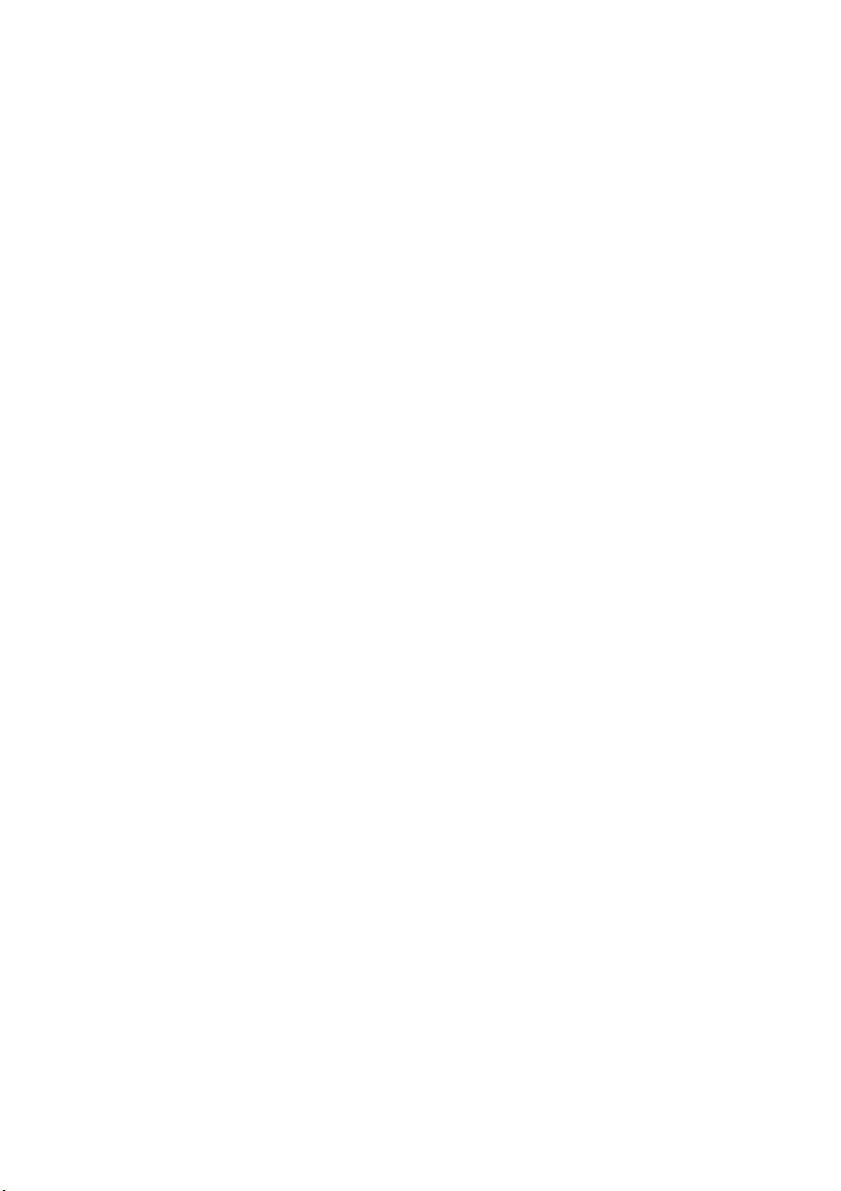
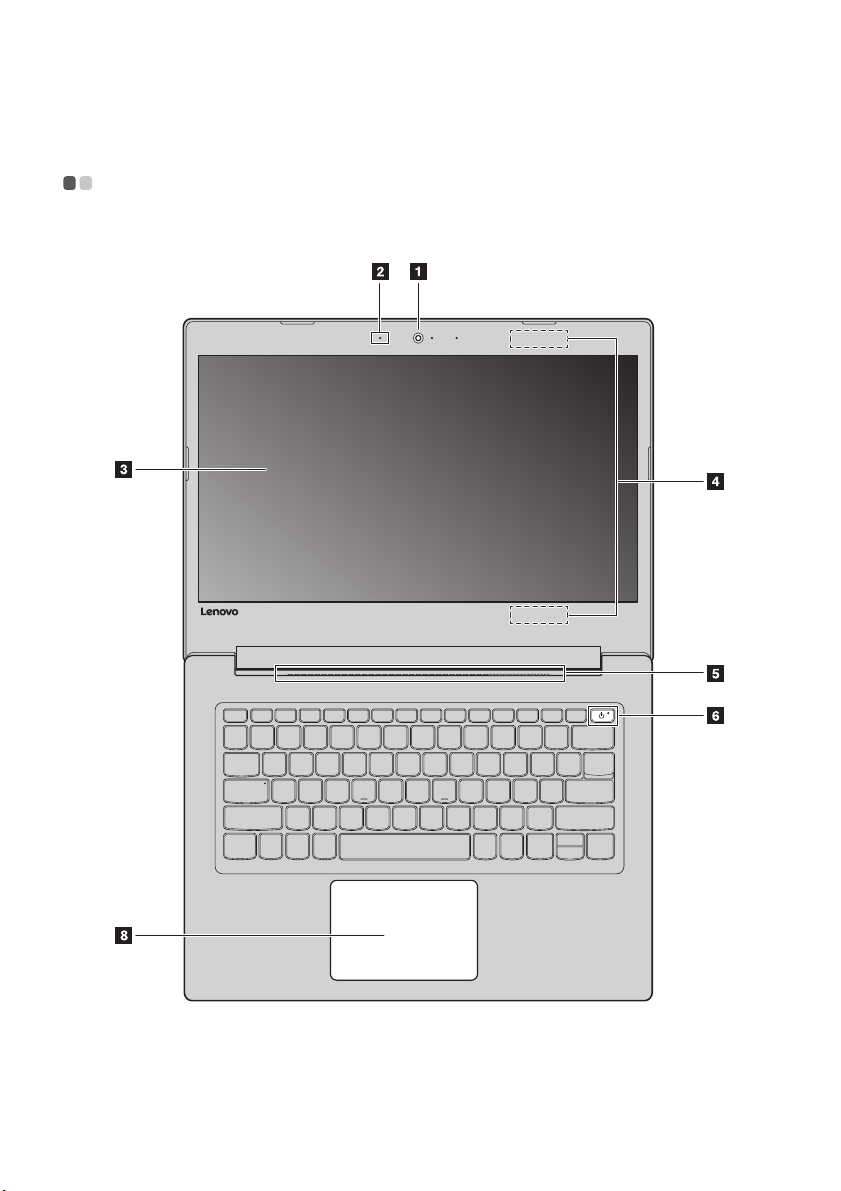
Kapitel 1. Übersicht über den Computer
Ansicht von oben
Lenovo ideapad 330-14IGM
- - - - - - - - - - - - - - - - - - - - - - - - - - - - - - - - - - - - - - - - - - - - - - - - - - - - - - - - - - - - - - - - - - - - - - - - - - - -
1
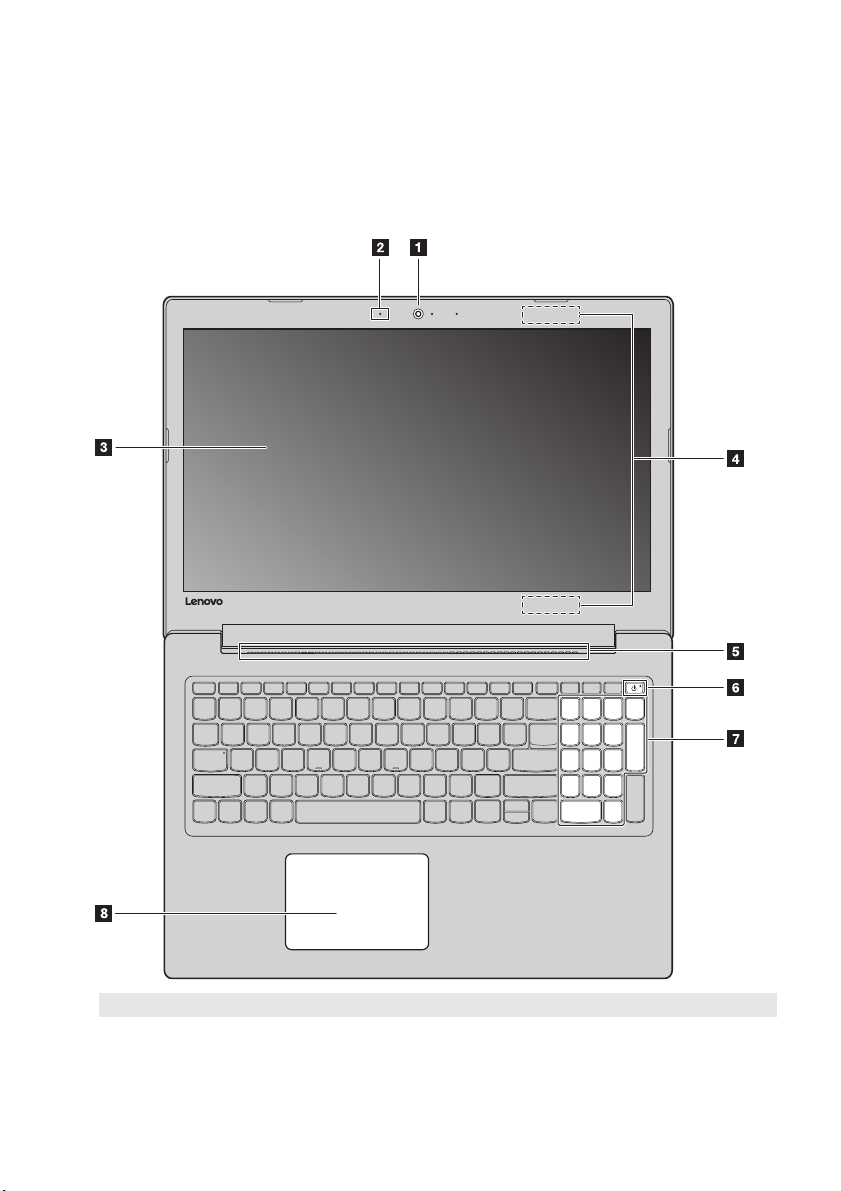
Kapitel 1. Übersicht über den Computer
Lenovo ideapad 330-15IGM/ideapad 330-15ICN/ideapad 330-15ARR/
ideapad 330-15ARR Touch
Hinweis:
Achtung:
• Öffnen Sie den Anzeigebereich
Die mit gestrichelten Linien gekennzeichneten Bereiche sind extern nicht sichtbar.
nicht
keine
darauf, dass
Andernfalls kann der Anzeigebereich beschädigt werden.
Stifte oder anderen Objekte zwischen dem Anzeigebereich und der Tastatur verbleiben.
weiter als 180 Grad. Wenn Sie den Anzeigebereich schließen, achten Sie
2
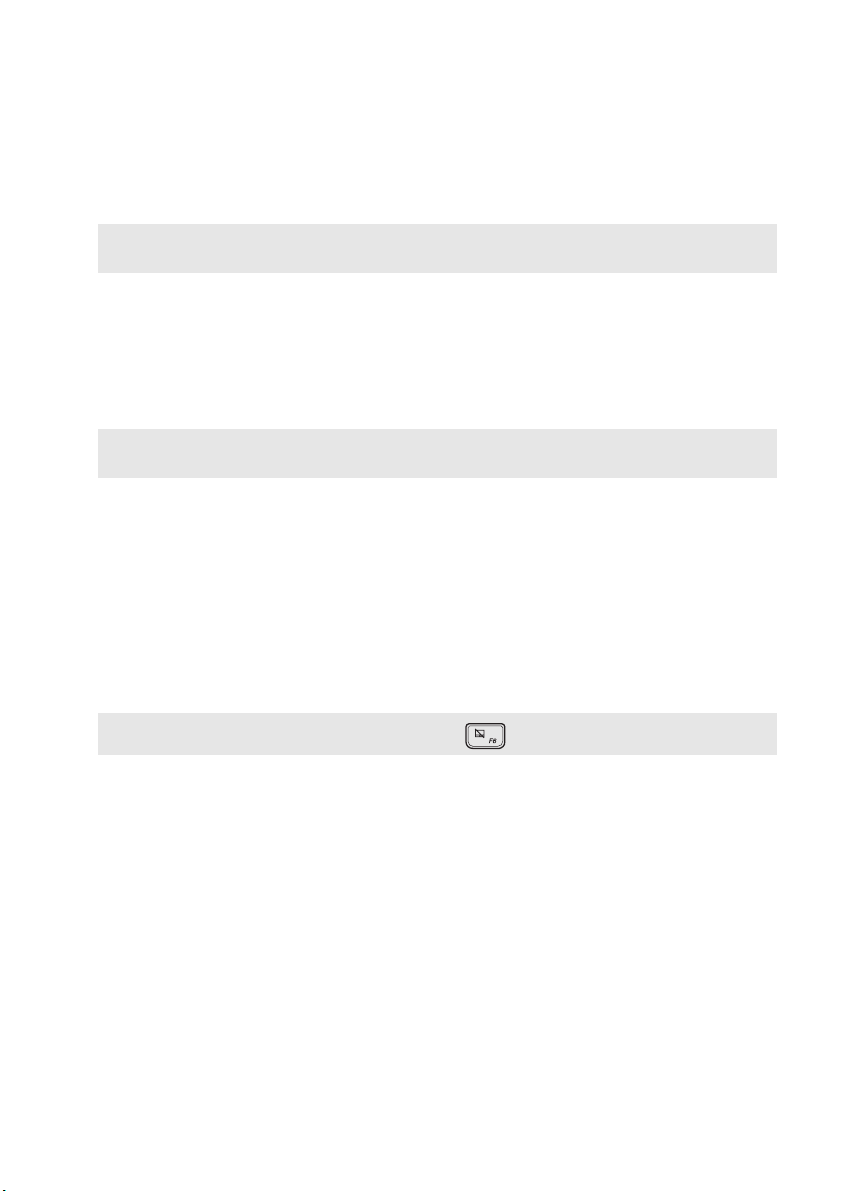
Kapitel 1. Übersicht über den Computer
Integrierte Webkamera
a
Hinweis:
Integriertes Mikrofon
b
Computer-Bildschirm
c
WLAN-Antennen
d
Belüftungsschlitze
e
Hinweis:
Netzschalter
f
Ziffernblock
g
Touchpad
h
Hinweis:
Die Position der Kameraanzeige kann bei ausgewählten Modellen geringfügig variieren. Richten Sie
sich in diesem Fall nach dem tatsächlichen Produkt.
Stellen Sie sicher, dass die Belüftungsschlitze nicht blockiert sind, da der Computer andernfalls
überhitzen kann.
Sie können das Touchpad durch Drücken von F6 ( ) aktivieren/deaktivieren.
Verwenden Sie die Webkamera zur Videokommunikation oder Aufnahme
von Fotos.
Zeichnet den Ton auf, der während einer Video-Konferenz, eines
Sprachkommentars oder einer Audio-Aufzeichnung benutzt werden kann.
Bietet eine herausragende visuelle Ausgabe.
Schließen Sie den drahtlosen LAN-Adapter an, um drahtlos Funksignale zu
senden und zu empfangen.
Leiten Wärme aus dem Geräteinneren ab.
Den Computer durch Drücken dieser Taste ein- bzw. ausschalten.
Für Einzelheiten hierzu siehe „Ziffernblock (Lenovo ideapad 330-15IGM/
ideapad 330-15ICN/ideapad 330-15ARR/ideapad 330-15ARR Touch)“ auf
Seite 4.
Das Touchpad funktioniert wie eine konventionelle Maus.
Einteiliges ClickPad für die Mehrfingereingabe:
Bildschirm zu bewegen, ziehen Sie Ihre Fingerspitze in die Richtung über
das Pad, in die Sie den Zeiger bewegen möchten.
Linksklick-Bereich:
Funktionen beim Anklicken der linken Taste einer konventionellen Maus.
Rechtsklick-Bereich:
Funktionen beim Anklicken der rechten Taste einer konventionellen Maus.
Ein Anklicken dieses Bereichs entspricht den
Ein Anklicken dieses Bereichs entspricht den
Um den Zeiger auf dem
3
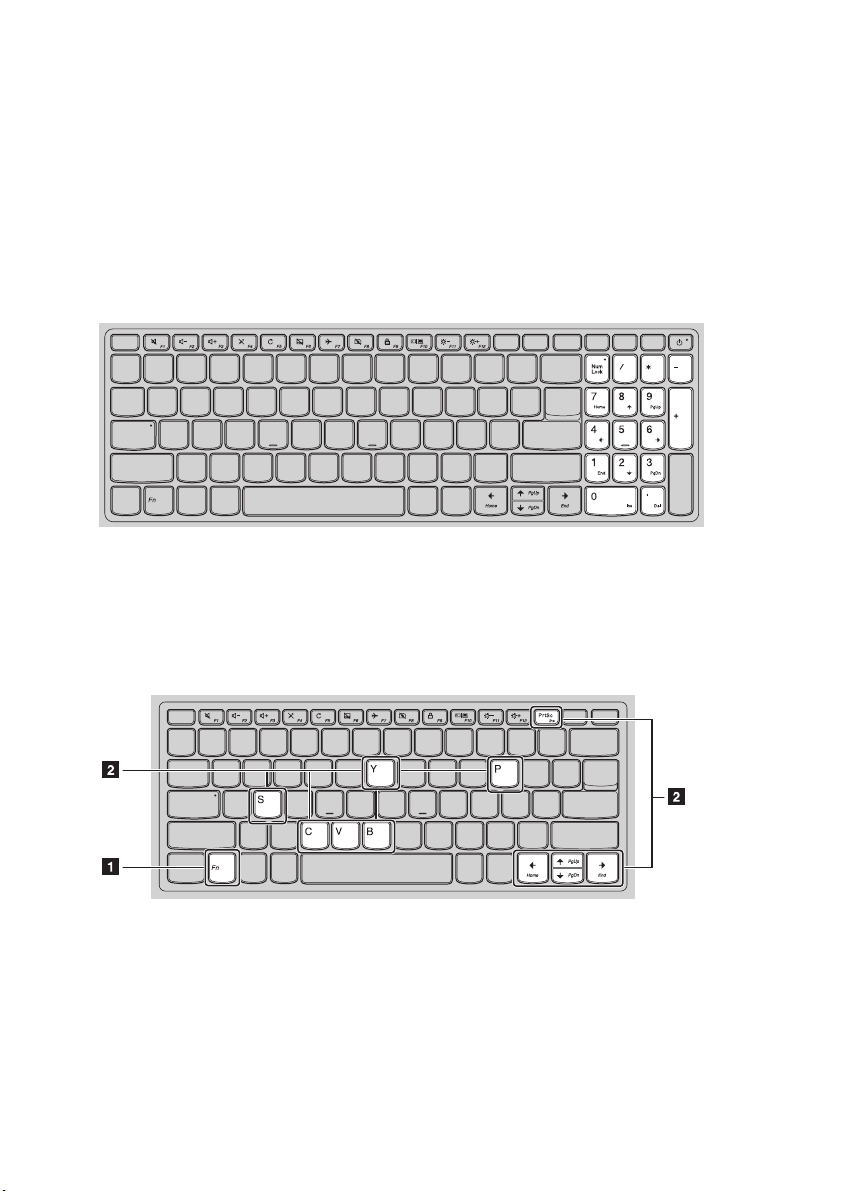
Kapitel 1. Übersicht über den Computer
a
b
Verwendung der Tastatur
Ziffernblock (Lenovo ideapad 330-15IGM/ideapad 330-15ICN/ideapad 330-15ARR/
ideapad 330-15ARR Touch)
Die Tastatur verfügt über einen gesonderten Ziffernblock. Drücken Sie zur Aktivierung oder
Deaktivierung des Ziffernblocks die
Kombinationen der Funktionstasten
Durch Einsatz der Funktionstasten können Sie Betriebsfunktionen sofort ändern. Nutzen Sie diese
Fn
Funktion, indem Sie
Lenovo ideapad 330-14IGM
drücken und halten; drücken Sie anschließend eine der Funktionstasten .
Num Lock
-Taste.
4
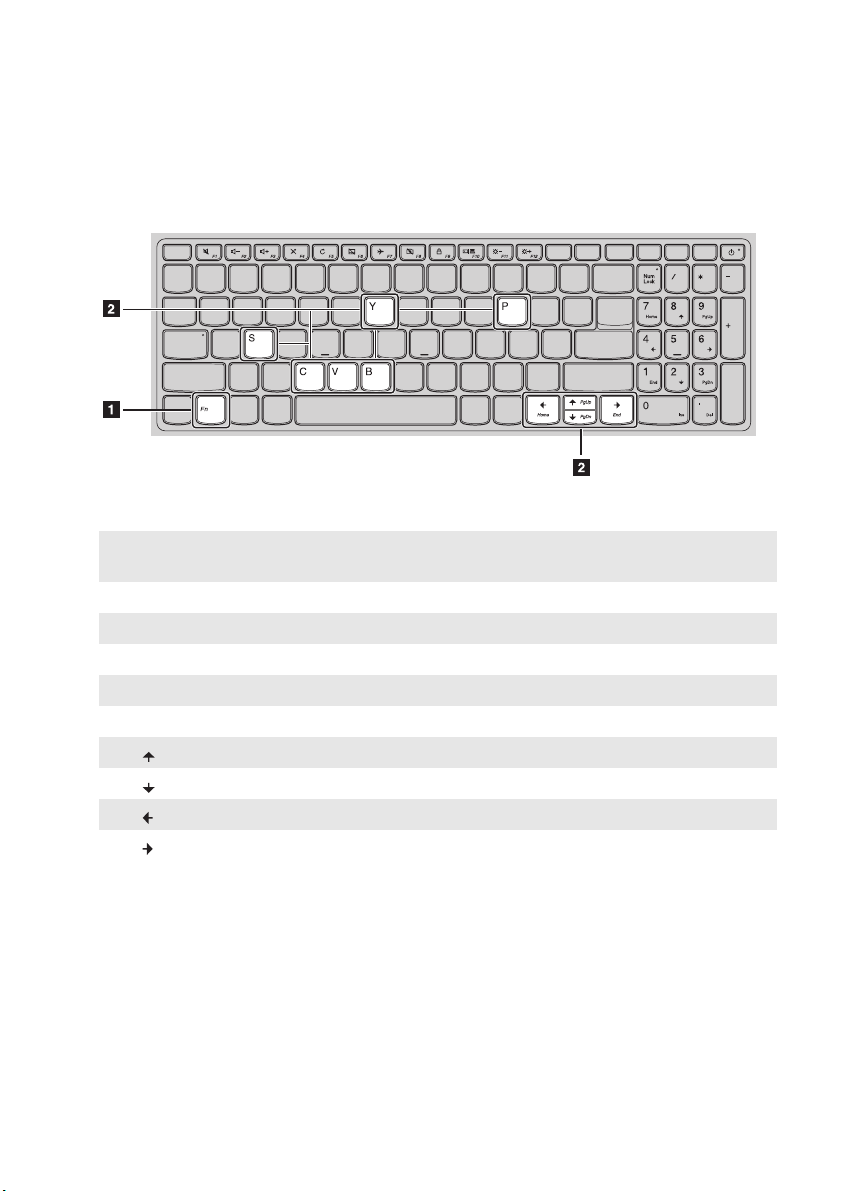
Kapitel 1. Übersicht über den Computer
Lenovo ideapad 330-15IGM/ideapad 330-15ICN/ideapad 330-15ARR/
ideapad 330-15ARR Touch
Im Folgenden werden die Besonderheiten jeder Funktionstaste beschrieben.
Fn + PrtSc (Lenovo
ideapad 330-14IGM):
Fn + B:
Fn + P:
Fn + C:
Fn + Y:
Fn + S + V:
Fn + :
Fn + :
Fn + :
Fn + :
Aktiviert die Einfügen-Funktion.
Aktiviert die Abbrechen-Funktion.
Aktiviert die Pause-Funktion.
Aktiviert/deaktiviert die Rollen-Taste.
Aktiviert die Systemabfrage.
Batterie in Versandmodus stellen.
Aktiviert die Pgup-Tasten-Funktion.
Aktiviert die Pgdn-Tasten-Funktion.
Aktiviert die Home-Tasten-Funktion.
Aktiviert die End-Tasten-Funktion.
5

Kapitel 1. Übersicht über den Computer
Hotkeys
Sie können durch Drücken der entsprechenden Hotkeys (Tastenkombinationen) schnell auf
bestimmte Systemeinstellungen zugreifen.
Lenovo ideapad 330-14IGM
6
